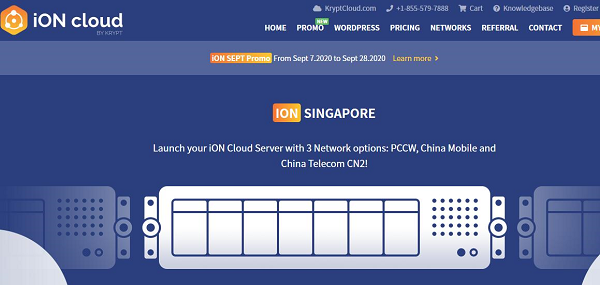企业如何搭建私有云
会通过个人网盘的共享功能来实现。而如今为了能集中管理公司文件,且让员工间的分享协作更便捷,搭建私有云企业网盘就必须提上日程。
工具/原料:云盒子企业网盘的Windows服务器一键安装包、一台作为服务器的电脑(最好是闲置的)。
1、为电脑设置固定IP地址,关闭电脑防火墙或设置入站规则。
2、依照向导安装服务器版一键安装包,安装路径不能有中文或特殊字符,得到服务器控制台后点击启动。
3、根据提示完成邮箱绑定,以达到激活服务器的效果,客户端则直接在网页端的登录界面下载即可。
4、最后如图。
搭建私有云企业网盘需要准备什么?
我们公司大概80人的规模,属于中小企业,但因为是做金融方面的项目。为此,我们只能去搭建公司自己的私有云盘。
1、我们先准备了一台服务器:
Windows 2008 +SQLServer2005
4CPU + 8G内存 +500G硬盘
2、网上查找了相关企业云盘的相关介绍,做了几个产品的比较,最终选择了Mobox企业云盘。(主要考虑是这个相对比较简单,操作习惯与Windows本地资源管理器的操作一样,这样比较便于员工掌握系统)
3、将我们平时的项目及产品及相关的资料进行分类,并设计相关的管理权限
4、将原先老的服务器上已经有点资料,一次性导入系统 (毕竟上一个系统,若没有数据是很难让员工主动去用的)
大概过程这样,希望对你有帮助
搭建一个私有云企业网盘需要准备什么?
1、windows 服务器
2、windows 2003 or 更高的服务器操作系统
3、有足够大的硬盘空间 (可以用 nas设备)
另外需要准备数据库,一般企业网盘系统都是需要用到数据库的,比如 Sqlserver
4、企业组织机构,一般企业网盘都是需要按人员来开通及权限分配的
5、另外,文档归档存储的相关权限设置需要事先考虑一下,为方便系统部署后,将相关的文档进行上传
另外,你需要准备一套合适的企业网盘软件,我们觉得这个还不错
如何建立一个云盘
看到楼主问如何建立一个云盘,说的可以自建私有云盘?
那给大家普及一下市面上的云盘,以及怎样快速搭建属于自己的云盘。
云盘根据性质分为公有云、私有云、混合云,根据用户规模和用途分为个人云盘和企业云盘。我们常用的百度云盘属于公有云中的个人网盘,而面向企业的阿里云属于公有云中企业盘。
公有云的特点是:服务器有百度、阿里云等云服务厂商提供,我们只是花钱去租赁这片云中的一个小空间来存储我们的文件、视频、音乐等数据。是按月、年、空间扩容大小来收费的,短期看价格优惠,但长期购买却是一笔不小的开支,难怪楼主想要自建云盘。
现在很多公司和个人更倾向自建云盘,服务器放置在本地,实现数据私有化,也就是说数据真正做到属于自己,即使未来云厂商倒闭了,也不会影响到自己的数据。
私有云盘安全性更强,但为什么那么多人不愿意自建云盘呢?主要原因是:
1、一次性付费贵,舍不得
2、没有IT人员,不会安装、使用和维护
但其实我们可以通过一些专业的私有云厂家实现,比如云盒子企业私有云盘,好货不怕夸。
建立一个云盘首先需要一台服务器,服务器的价格取决于配置,也就是说你有足够预算可以买企业级的服务器,价格会贵一点,预算不多也可以用一台配置好的电脑顶一顶。
有了服务器,只需要按照需求,采购云盒子按照账号数即可,剩下的全由云盒子团队解决。一次性买断的价格也仅仅是其他网盘一年的会员费,终身使用,用得越久越省钱。
云盒子的运维团队是24小时在线,通过远程的方式进行安装部署、排查、解决的,大大节省客户的运维成本和时间。
这应该是建立一个云盘最方便的方式了,当然你时一个程序员,同时有参与过云盘的搭建,也可以自己敲代码,不过现在一个产品的产生和运维需要多少人员的投入,还不如买一个成熟的云盘产品。

如何搭建局域网网络硬盘
这个简单,用本地的计算机作为网盘服务器,搭建过程大概10分钟就可以搞定!
搭建前准备:
X86架构服务器,最低配置:4 核 CPU、16G 内存及 500G 硬盘。具体配置需根据使用人数及存储来确定。
云盒子企业网盘服务器安装包。云盒子提供Windows和Linux2个版本包。如果只是测试,可以搭建Windows安装包,一键傻瓜式,真正10分钟搞定,但如果是正式的工作环境,建议搭建Linux版。
搭建教程:
因为Windows服务器安装包过程比较简单,只需要根据提示一步一步操作就能完成,没什么技术难度,这里就不再提供了。下面主要讲解Linux网盘服务器的搭建教程。
一、刻录、安装系统
将下载好的服务器安装包“ClouDocServer.iso”刻录光盘或写入U盘,设置服务器启动从U盘或光驱启动,插入U盘或光驱启动数秒后就能看到CentOS 7系统安装界面了。此界面无需任何操作,等待倒计时结束,系统会自动进入自动安装模式。
启动后登录系统。在“cloud-server-XXXr login”行输入登录名“yp”回车,在“Password“行输入密码“Yp123$%^”,这里密码不显示,输入完后回车即可;
二、确认IP及配置网络
登录系统后,输入命令ifconfig -a回车查看系统IP是否正确。
如果IP正确请直接跳到下一步;如不正确或不显示IP信息,请修改网络配置文件。
具体操作为:
登录系统后,输入“vi /etc/sysconfig/network-scripts/ifcfg-ens33”,回车,显示当前的网络配置信息。
按“上下左右”键移动光标,按“i”进入输入模式,输入正确IPADDR(服务器IP地址)、NETMASK(子网掩码)、GATEWAY(网关地址)、DNS1(DNS服务器地址),改好后“esc”退出,在左下角输入“:wq”确认保存退出,最后使用 “sudo reboot”命令重启服务器。
为了避免再次重启服务器后配置初始化,须注释掉初始化安装脚本。操作为:
登录系统,执行“sudo -i”输入密码Yp123$%^登陆root账户,使用命令“vi /etc/rc.d/rc.local”打开编辑文件,输入i进入编辑模式。
除了sudo systemctl start elasticsearch、sudo systemctl start tomcat及echo \"never\" /sys/kernel/mm/transparent_hugepage/enabled之外,其他的都在前面加#号注释,修改完后按“esc”退出编辑,再在左下角输入“:wq”确认保存退出。
三、激活绑定服务器
系统安装成功后,即可注册企业账户,激活和绑定服务器。
准备任意一台与云盒子服务器在同一网络下的电脑,使用IE8及以上、谷歌等主流浏览器,在地址栏输入服务器地址,例如:192.168.4.231,回车进入服务器激活页面,到这里已经是可视化界面,你可以轻松地根据页面向导一步一步走完激活绑定过程。
成功绑定后,使用页面提供的初始账户登录。(为保护您的数据安全,登录后请立即修改密码)
局域网搭建企业网盘教程到这里就结束了。希望各位都能使用上安全又好用的云盘产品。
 便宜VPS网
便宜VPS网